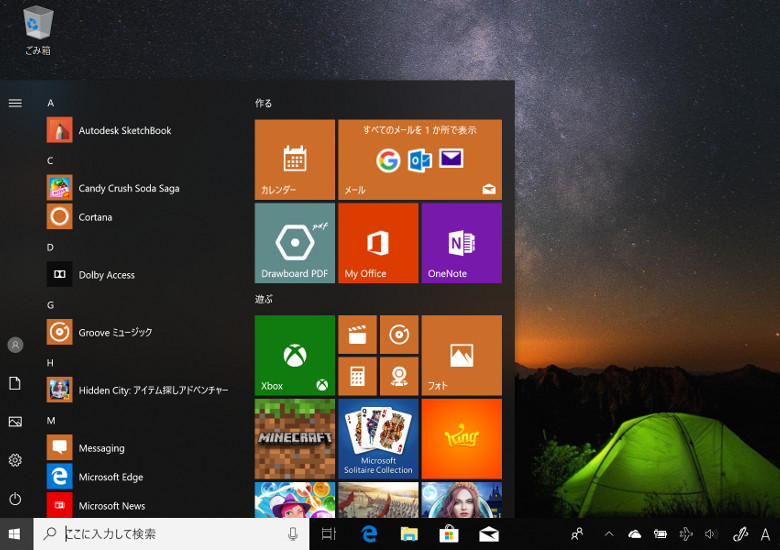
こんにちは、ウインタブ(@WTab8)です。年に2回のペースで実施されているWindows 10の大型アップデート、次回に予定されているのは「October 2018 Update」という名称になります(コードネームは「Redstone 5」)。海外のニュースサイトでは「ビルド17763(すでにWindows Insiderのファーストリングとスローリングに配布済み)」がRTM(release to manufacturingの略で、製品版という意味です)に決定し、早ければ10月2日にWindows Update経由で一般ユーザーへの配布開始となる、という報道も見られました。
Windows 10 October 2018 Update may be released on October 2:Neowin(英語)
そんなわけで、もう少し待つと誰でもバージョンアップされたWindows 10が使えるようになりますし、バージョンアップにあたって特に何か準備しておくこともありません。ウインタブ的には「ストレージ容量の小さいタブレットやエントリーノートPCを使っている人は、空き容量が8GB以上、できれば10GB以上になるようにお掃除しておきましょう」くらいの注意点はありますけどね。
今回は、「極力リスクを取らず(リスクがゼロではありません)、少しだけ早くRTM版の大型アップデートを入手する方法」について説明したいと思います。ちなみに私はメインPCでこの手法を取っていますが、いままで危険を感じるような場面を経験していません。
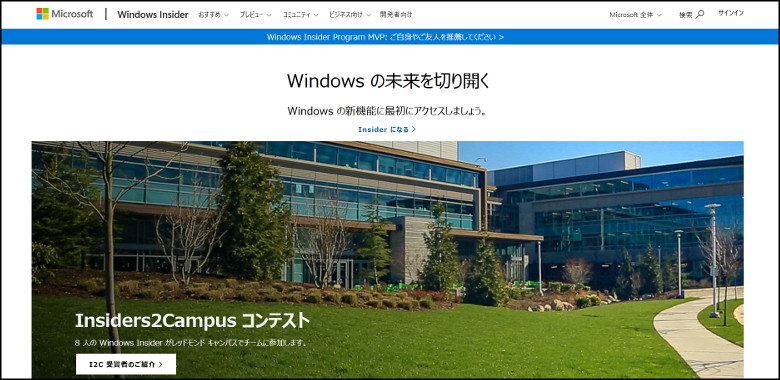
Windowsの「開発中の最新バージョン」は、実は誰でも入手できます。「Windows Insiderプログラム」に参加するだけです。
Windows Insider Program:Microsoft公式サイト(日本語)
Windows Insiderになるのは誰でも簡単にできますが、「受け取る開発中のバージョン」によっていくつかのレベル(リング)にわかれます。
●ファーストリング
●スローリング
●リリースプレビューリング
簡単にいうと、ファーストリングとスローリングをお使いのメインPCで展開するのは危険です。特にファーストリングは「開発中の最新」ともいえるくらいのバージョンが降ってきますので、目新しい機能をいち早く試せるというメリットがありますが、そのぶんバグが多く、場合によってはOSのクリーンインストールなんかを強いられる可能性もあります。スローリングはある程度バグが修正されたバージョンになりますが、製品版とは違いますので、リスクはそれなりにあります。
おそらくファーストリングに登録しているのはシステム開発などに携わる「プロ」が多いと思われ、しかもメインPCにファーストリングの開発バージョンをインストールしている人はいないと思います。
ここで「これなら一般ユーザーでも大丈夫かな」と思うのは「リリースプレビューリング」ですね。私の経験上、このリングに登録している場合、降ってくる大型アップデートはRTM内定のバージョンのみです。そして、これも私の経験上ですが、「一般に配信される日のだいたい1週間くらい前」に大型アップデートになります。
ただし、直近のバージョン「1803」の時はひと悶着ありました。「RTMが内定していたビルド(17133という番号でした)について、一般向け配信の直前にバグが見つかり、急遽ビルド17134がRTMになった」という事件があったんです。この際私のPCは一足先にビルド17133にアップデートされたものの、それから数週間経って改めてビルド17134となりました。もし17133にあったとされるバグが深刻なものであれば、私のメインPCもトラブルに見舞われていた可能性があります。
そうは言っても、いやしくもRTMに内定していたバージョンですから、残っていたバグのせいでインストールしたらPCが破壊されるようなリスクは極めて小さく、正直なところ私はこの事態でもあまり心配はしませんでした。ただし「リリースプレビューリング」であっても、リスクがないということは言えませんので、その点あらかじめご理解のほど、お願いいたします。
リリースプレビューリングに参加するためには、まず上記のリンクからMicrosoftのWindows Insiderのサイトにアクセスし、お使いのMicrosoftアカウントでInsider登録します(この時点ではPCにプレビュー版のWindowsがインストールされたりしません)。
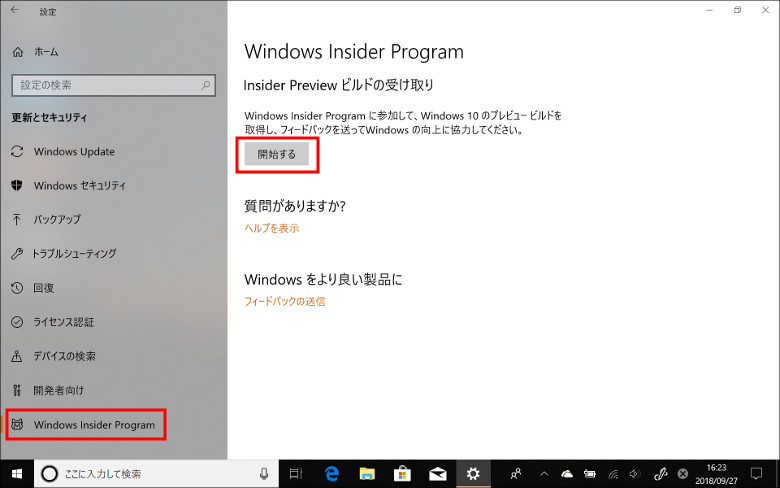
次にリリースプレビューリングをインストールしたいPCの「設定アプリ」を開きます。設定アプリのメニューから「更新とセキュリティ」を選択し、左側のメニューの一番下「Windows Insider Program」を選択すると、上の画像のようになりますので、「開始する」を押します。
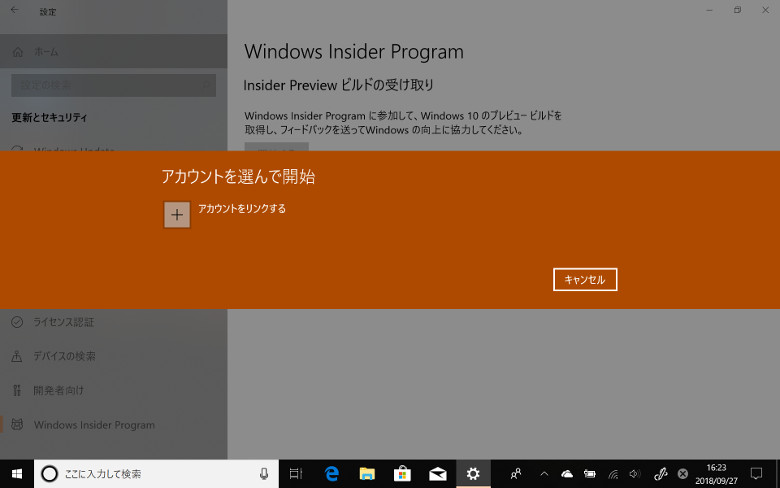
そうすると「アカウントを選んで開始」という画面になりますので、「+」を押します。サインインしているMicrosoftアカウントが表示されますので、そのアカウントでよければそのまま進みます。
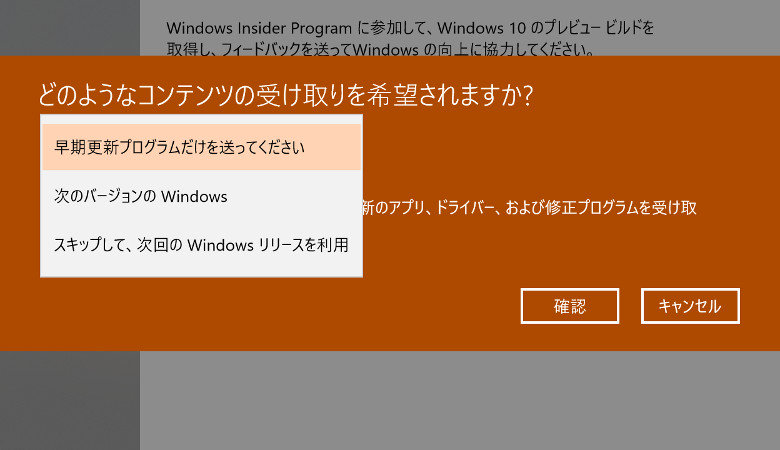
で、ここがめちゃめちゃ重要です。
●早期更新プログラムだけを送ってください → リリースプレビューリング
●次のバージョンのWindows → スローリング
●スキップして、次回のWindowsリリースを利用 → ファーストリング
となります。つまり、Windows Insiderに登録した場合、仮に3台のPCを使っていたとして、PCごとにリリースプレビュー、スローリング、ファーストリングと、受け取るコンテンツを変えることができます。今回は「極力リスクを取らない」という趣旨なので、必ず「早期更新プログラムだけを送ってください」を選んでください。この場合、選択できるビルドは「リリースプレビュー」つまりRTM版と同じビルド番号のもののみになります。
ここまで紹介してきた手法を取って、「いち早く新しいバージョンを入手する」とは言っても、せいぜい1週間とか2週間くらいの差でしかないので、別に無理する必要はないと思います。しかし、毎度のことですがWindows Updateを経由して大型アップデートが実施される際に、タイムラグみたいなのが発生し、運が悪いと何週間かアップデートが降ってこない、ということもあります。「そういうのはイヤ!」という人には、ノーリスクとは言いませんが比較的安全に、そして一足早く大型アップデートを手に入れられるので、あくまで自己責任ではありますが、悪くない方法だと思います。
なお、Windows 10 October 2018 Updateですが、
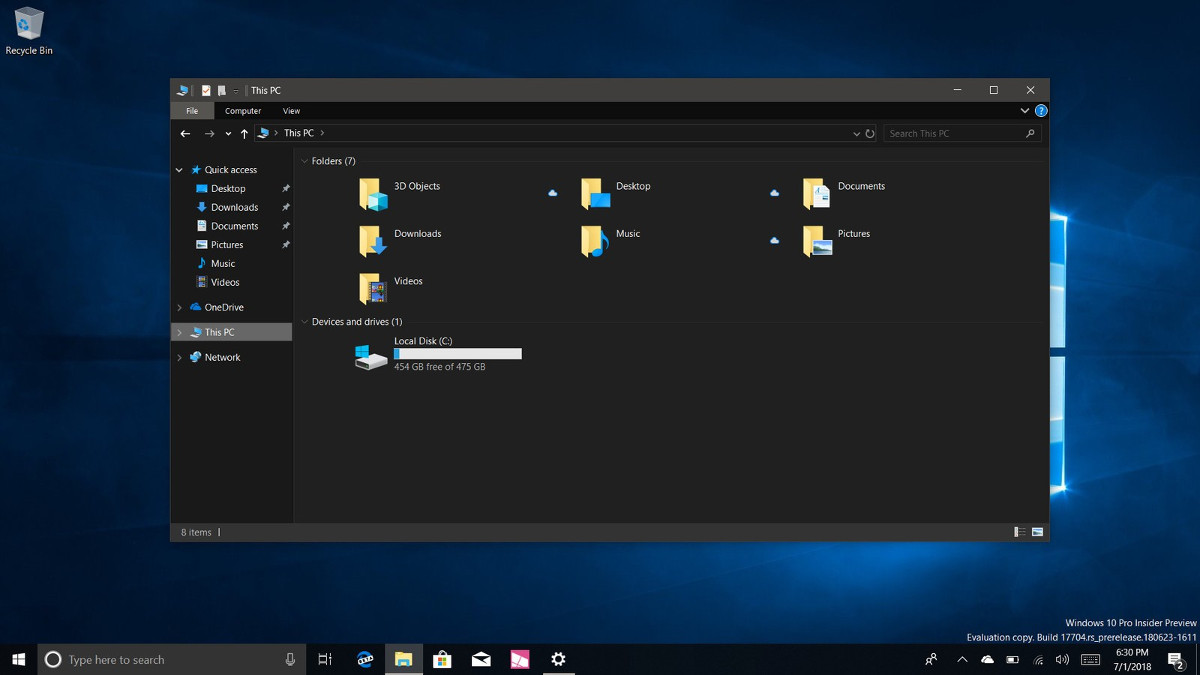
「ダークテーマ」の適用によって、エクスプローラーが黒くなったり、
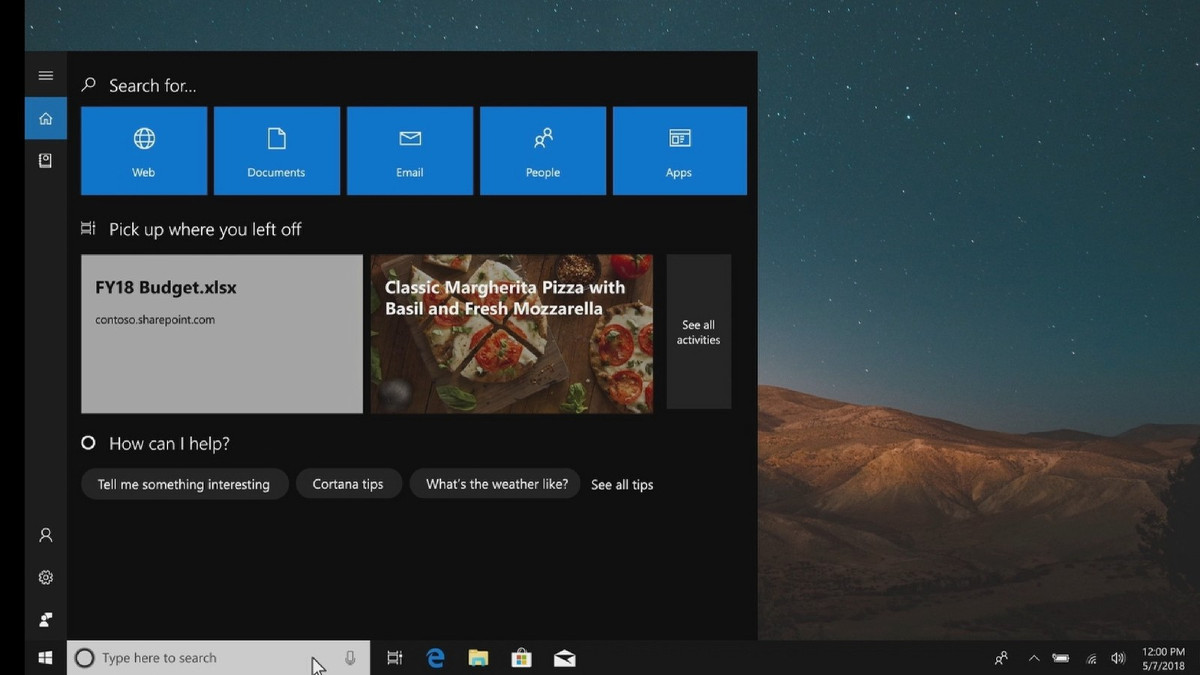
Cortanaの機能が拡張され、よりリッチな表示になったり、
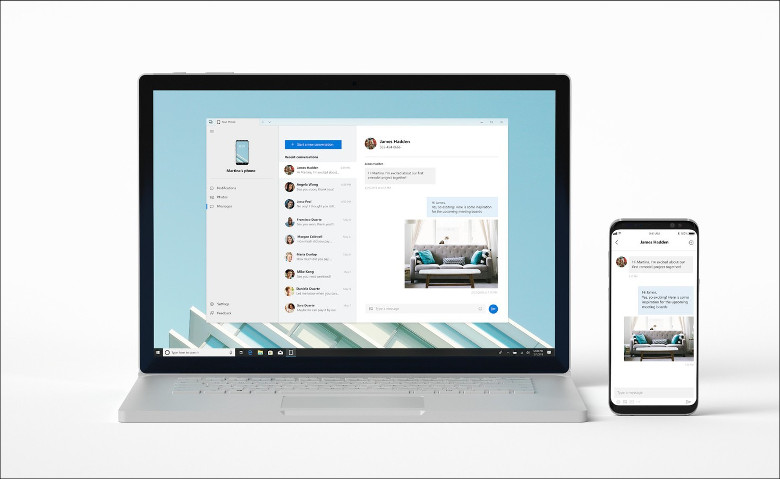
Your PhoneアプリによってAndroidスマホやiPhoneとのデータ連携がよりスムーズになったりと、多くの新機能が搭載されるようです。なお、英語のみですが、下記のサイトにOctober 2018 Updateの新機能がまとめられています。
Windows 10 October 2018 Update: The complete changelog:Windows Central
※なお、この記事で使用している画像も、リンク先から引用させてもらっています




コメント